
Tillbaka in Maj 2016 , Meddelade Dropbox på sin officiella blogg att den nu har en halv miljard användare. Det är många människor, vilket också innebär att det troligen finns mycket information lagrad i den här molntjänsten som du inte vill att andra ska se. Om du är en av de 500 miljoner är det dags att säkra ditt konto.
Välj ett starkt lösenord
Vänta, hoppa inte över det här avsnittet! Jag vet att du har hört detta en miljon gånger, men det finns en anledning: det är viktigt . Om du använder något galen-svagt lösenord, spelar det ingen roll vad du gör för, eftersom ditt konto redan är halvvägs att äventyras. Så använd ett starkt lösenord !
RELATERAD: Varför ska du använda en lösenordshanterare och hur du kommer igång
Men det är inte allt. Ju mer komplex ditt lösenord är, desto säkrare är det, så jag rekommenderar med hjälp av en lösenordsgenerator och chef tycka om LastPass . Inte bara kan du använda det här verktyget för att skapa starka, i princip otänkbara lösenord, men du kan sedan använda det för att lagra dessa lösenord. På så sätt behöver du bara komma ihåg ditt huvudlösenord istället för de dussintals lösenord du använder för olika webbplatser. Som jag sa är LastPass min favorit, men det finns andra där ute. Utforska dina alternativ och välj sedan det som passar dig bäst.
För att ändra ditt Dropbox-lösenord loggar du först in på Dropbox website . Därifrån klickar du på din lilla avatar i det övre högra hörnet och väljer "Inställningar".
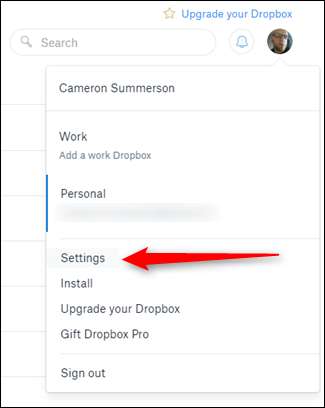
Menyn Inställningar öppnas i en ny flik - klicka på fliken "Säkerhet". Det första alternativet i den här menyn är "Ändra lösenord." Klicka på det.

Du måste först ange ditt gamla lösenord innan du väljer ett nytt, så fortsätt och gör det. Välj nu ett bra, starkt lösenord!
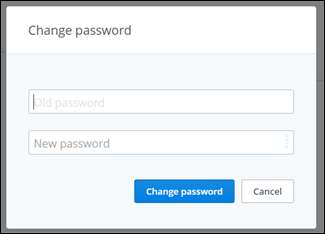
Använd tvåstegsverifiering
Återigen, detta är något du kanske har hört, men det är oerhört viktigt - om tvåstegsverifiering är ett alternativ bör du använda det, inga frågor ställs!
RELATERAD: Vad är tvåfaktorautentisering och varför behöver jag det?
Om du inte känner till tvåstegsverifiering (kallas även tvåfaktorautentisering) är det ett andra säkerhetslager för ditt konto. Inte bara behöver du ditt lösenord för att logga in, utan du måste också ange en kod som skickas till din telefon - se till att, även om någon på något sätt fick ditt lösenord, skulle de inte kunna logga in (om de inte d också stulit din telefon). Du kan välja mellan ett par olika sätt att få den här koden: antingen via SMS till ditt telefonnummer eller genom att använda en autentiseringsapp som som Google Authenticator eller Authy . Även om det är helt upp till dig rekommenderar jag att du går med en app som Authy.
Allt detta sagt, så här ställer du in allt.
När du är inloggad på Dropbox-webbplatsen klickar du på din avatar i det övre högra hörnet och väljer sedan "Inställningar".

Klicka på fliken "Säkerhet" i menyn Inställningar.

Precis under avsnittet Lösenord ser du avsnittet "Tvåstegsverifiering". Klicka på "Aktivera" - en dialogruta dyker upp, klicka på "Kom igång" för att ... ja, kom igång.

I nästa dialogruta anger du ditt nuvarande lösenord.
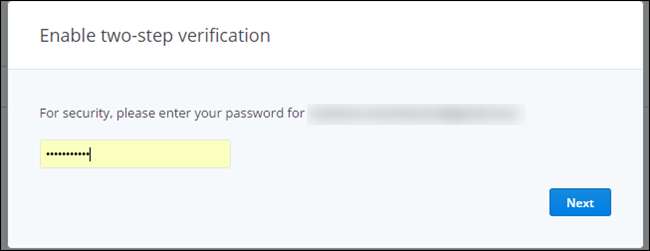
Nästa skärm uppmanar dig att välja den metod som du får säkerhetskoder för - igen, jag rekommenderar att du använder en mobilapp som Authy, eftersom den är säkrare.

Om du väljer att använda en autentiseringsapp kommer nästa skärm att visa en QR-kod - skanna bara den här koden från autentiseringsappen på din telefon.
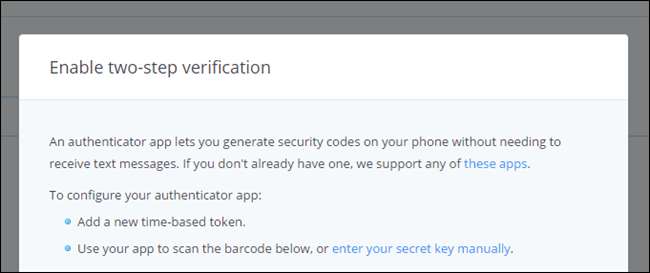
Om du väljer att bara använda din telefon anger du istället ditt telefonnummer. Om du ställer in en autentiseringsapp kan du välja att ange ditt telefonnummer som säkerhetskopia.
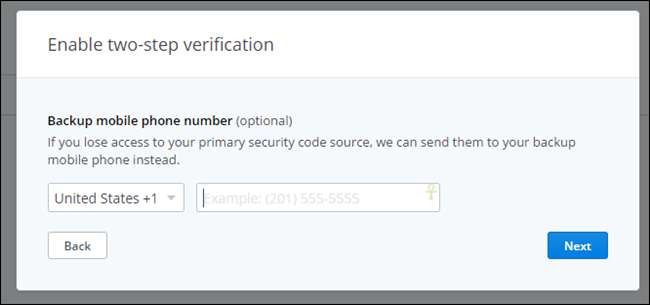
Slutligen kommer du att verifiera att du verkligen har tillgång till koder genom att ange den aktuella koden - antingen från din autentiseringsapp eller från textmeddelandet som automatiskt skickas till dig med detta steg.

Det ger dig också en lista med tio säkerhetskopieringskoder - förvara dessa på ett säkert ställe, om du någonsin blir låst från ditt konto och inte har tillgång till din telefon.
Hantera dina nuvarande sessioner, länkade enheter och länkade appar
RELATERAD: Hur man aldrig tappar filer lagrade i Dropbox och andra filsynkroniseringstjänster
Om du har använt Dropbox ett tag kommer du att vilja ta en titt på avsnittet under tvåstegsautentisering i Dropbox-säkerhetsmenyn - det är här du ser aktuella sessioner, enheter länkade till din Dropbox konto och appar du har gett åtkomst till.
I grund och botten, här kommer du bara att se till att allt är i ordning - om äldre enheter du inte längre har finns kvar här, fortsätt och ta bort dem. Du behöver inte ge åtkomst till allt du inte har!

Samma sak gäller verkligen appar - om du inte använder något, återkalla dess åtkomst. Lätt som en plätt. Gör detta regelbundet för att hålla en ren lista.

Avancerade användare: Kryptera dina känsliga Dropbox-filer
Alla dessa säkerhetsåtgärder hjälper inte om Dropbox själv inte lyckas säkra ditt konto eller om någon annan får åtkomst till din smartphone eller en dator med dina Dropbox-filer på dem. För att skydda dig själv och se till att dina känsliga filer förblir säkra kan du kryptera filerna du lagrar i ditt Dropbox-konto. För att få åtkomst till de krypterade filerna måste du känna till krypteringslösenordet - vem som helst utan krypteringsnyckeln ser bara slumpmässiga, virvlande nonsensdata. Det värsta de kunde göra är att radera dina data, men du bör ha en säkerhetskopia ändå.
RELATERAD: Hur du skyddar känsliga filer på din dator med VeraCrypt
Dropbox själv erbjuder inget sätt att kryptera dina filer, men det finns flera sätt att göra det själv. Många nördar föredrar skapa en VeraCrypt-volym och lagra det i sitt Dropbox-konto. Om du letar efter något lite mer användarvänligt med mobilappar, BoxCryptor är också en utmärkt lösning. Linux-användare kan kolla in EncFS att göra krypteringen själva - EncFS inspirerade BoxCryptor.

Det är egentligen allt som finns för att låsa upp ditt Dropbox-konto. Det tar inte alls lång tid att få allt klart och säkert, så jag rekommenderar starkt att du tar dig tid att göra det - det är väl värt en halvtimme att köra igenom de här sakerna för att se till att dina data är säkra!







